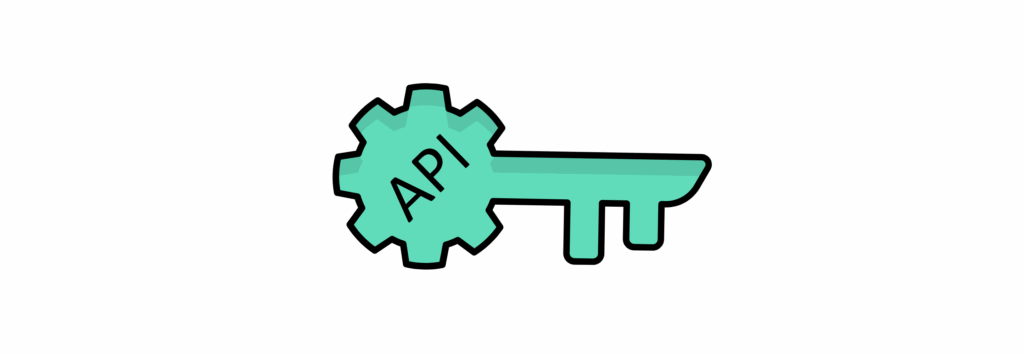
Resumo #
A API da plataforma eAgenda requer autenticação para acessar seus endpoints, utilizando principalmente o método HTTP Bearer com um token de acesso. Este guia prático detalha como podemos gerar o token de acesso pelo painel da eAgenda e usá-lo em requisições HTTP. Para mais informações, consulte a documentação oficial da API da eAgenda.
Preparação do Ambiente #
Antes de começar, você precisará:
- Credenciais de acesso: Conta com login e senha válidos no painel da eAgenda (ex.: e-mail como teste@eagenda.com).
- Acesso ao painel: Navegador web para acessar o painel da eAgenda em https://eagenda.com.br.
- Ferramenta para requisições HTTP: Use cURL, Postman ou bibliotecas como requests (Python) ou axios (JavaScript) para testar a autenticação.
Nota: Este tutorial foca na autenticação via Bearer Token, que é o método mais comum para APIs. Outros métodos, como HTTP Basic ou cookie (__Secure-sessionid), não são cobertos aqui, mas podem ser explorados na documentação.
Passo a Passo para Gerar o Token de Acesso #
Para obter ou gerar token de acesso veja o tutorial completo aqui, ou siga os passos abaixo no painel da eAgenda:
- Acesse o painel da eAgenda:
- Abra o navegador e vá para https://eagenda.com.br.
- Crie uma conta ou faça login com suas credenciais (ex.: e-mail eagenda@example.com e senha).
- Navegue até a seção de integrações:
- No menu lateral esquerdo, clique em Integrações.
- Acesse a configuração da API:
- Na página de Integrações, clique na opção API.
- Obtenha ou gere o token:
- Se um token já existir, copie a chave exibida (ex.: ba08ab41bd58e9b9f82b4d2788b3cd9999ee9999).
- Caso não haja um token, clique em Gerar para criar uma nova chave.
- Copie o token gerado e armazene-o em um local seguro, pois ele será necessário para autenticar requisições.
Dica: O token é sensível e deve ser tratado como uma senha. Não o compartilhe publicamente ou exponha em repositórios de código.
Uso do Token em Requisições HTTP #
Após obter, use-o em requisições HTTP com autenticação Bearer. O token deve ser incluído no cabeçalho Authorization no formato Bearer <seu-token>.
Configuração da Autenticação Bearer #
- Cabeçalho HTTP:
- Authorization: Bearer <seu-token>
- Exemplo: Authorization: Bearer ba08ab41bd58e9b9f82b4d2788b3cd9999ee9999
- Outros cabeçalhos:
- accept: application/json (para receber respostas em JSON).
- Content-Type: application/json (para requisições que enviam dados, como POST ou PATCH).
Exemplo de Requisição com cURL #
Para testar a autenticação, vamos usar o endpoint de listagem de contas (/api/v3/accounts/) como exemplo:
curl -X GET https://eagenda.com.br/api/v3/accounts/ \
-H "accept: application/json" \
-H "Authorization: Bearer ba08ab41bd58e9b9f82b4d2788b3cd9999ee9999"Exemplo em Python (usando requests) #
import requests
url = "https://eagenda.com.br/api/v3/accounts/"
headers = {
"accept": "application/json",
"Authorization": "Bearer ba08ab41bd58e9b9f82b4d2788b3cd9999ee9999"
}
response = requests.get(url, headers=headers)
print(response.status_code)
print(response.json())Nota: Substitua ba08ab41bd58e9b9f82b4d2788b3cd9999ee9999 pelo token gerado no painel.
Verificação da Autenticação #
A API retornará uma resposta indicando se a autenticação foi bem-sucedida. Verifique os seguintes pontos:
- Código de status HTTP:
- 200 OK: Autenticação bem-sucedida, e a requisição retornou os dados solicitados.
- 401 Unauthorized: Token inválido, ausente ou expirado. Gere um novo token ou verifique o valor informado.
- 403 Forbidden: O token é válido, mas a conta não tem permissão para acessar o recurso.
- Corpo da resposta: Para o exemplo de listagem de contas, a resposta será semelhante a:
[ { "slug": "minha-organizacao", "name": "Minha Saúde Ltda", "website": "https://www.minhasaude.com.br", "email": "contato@minhasaude.com.br", "phone": "+5511999999999", "url_domain": "https://agendamento.minhasaude.com.br", "time_zone": "America/Sao_Paulo", "is_active": true, "is_sub_account": false } ]
Se receber um erro 401, verifique o token no cabeçalho Authorization ou gere um novo token no painel.
Conclusão #
Com este tutorial, você aprendeu como autenticar na API da eAgenda, e gerar o token de acesso pelo painel e utilizando-o em requisições HTTP com autenticação Bearer. Essa integração é essencial para acessar os endpoints da API de forma segura e realizar operações como criar contas, agendamentos ou listar horários. Para mais funcionalidades, consulte a documentação completa da API da eAgenda: https://eagenda.com.br/api/v3/documentation/#overview.
Entre em Contato ou Saiba Mais #
Estamos à disposição para ajudar! Acesse nossos canais oficiais:
📞 WhatsApp : Clique aqui para nos enviar uma mensagem
🌐 Plataforma eAgenda : Conheça o eAgenda
🏢 Nossa Empresa : Mupi Systems – Soluções Inovadoras
📧 E-mail : contato@mupisystems.com.br
📚 Tutoriais e Documentação : Acesse nossos guias e tutoriais



